具体步骤:如下
a、准备画好的CAD图,之后点“打印图标”,弹出对话框。
2022-11-03

2021-03-16

2021-03-12

2021-02-25

2021-02-23

2020-01-03

2019-11-29

2019-11-29

2019-11-27

2019-11-27

2019-11-27
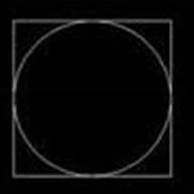
2019-11-27
